目录
1、下载Jython
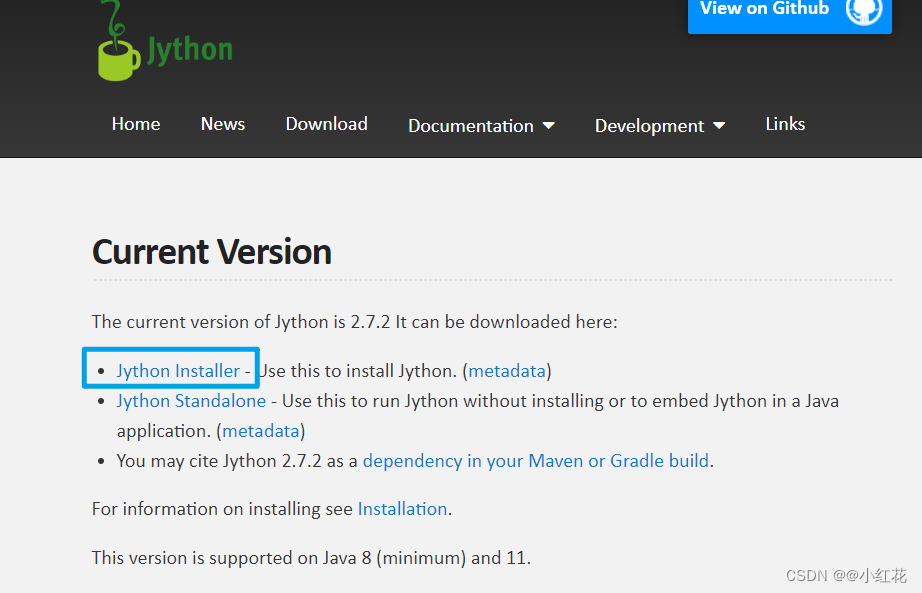
2、安装Jython
win + r 打开cmd
使用 cd 命令跳转到Jython的下载位置
运行此命令即可
java -jar jython-installer-2.7.2.jar即可弹出安装界面,按步骤安装即可,比较简单。
3、配置环境变量,添加三部分
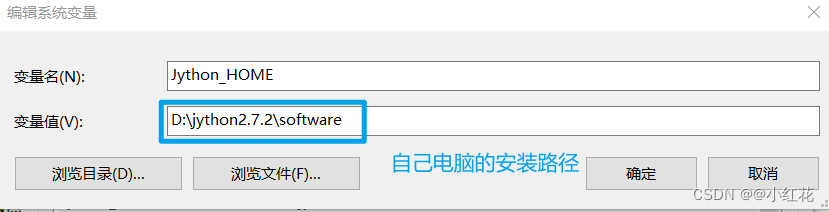

%Jython_HOME%\lib 
%Jython_HOME%\bin4、在命令行输入 jython,安装成功

目录
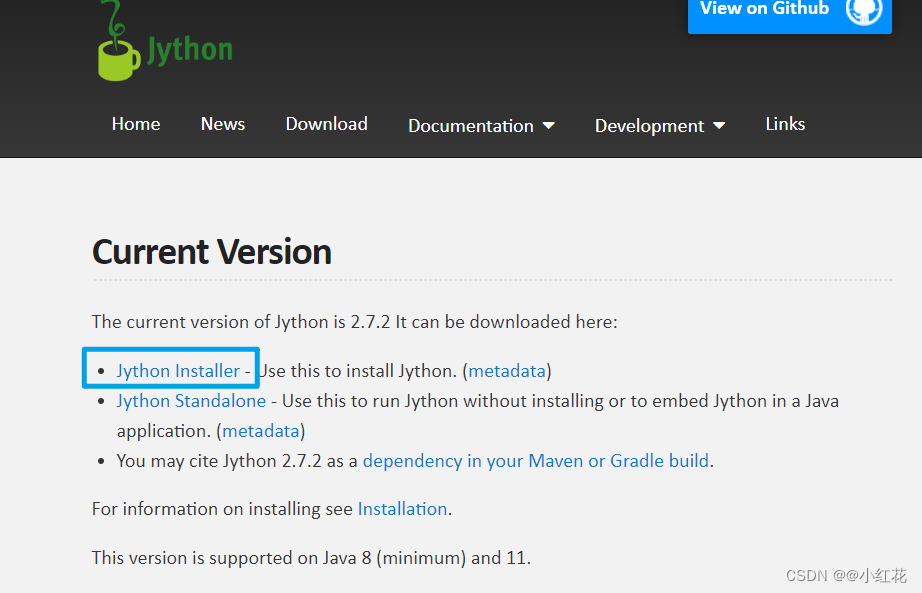
win + r 打开cmd
使用 cd 命令跳转到Jython的下载位置
运行此命令即可
java -jar jython-installer-2.7.2.jar即可弹出安装界面,按步骤安装即可,比较简单。
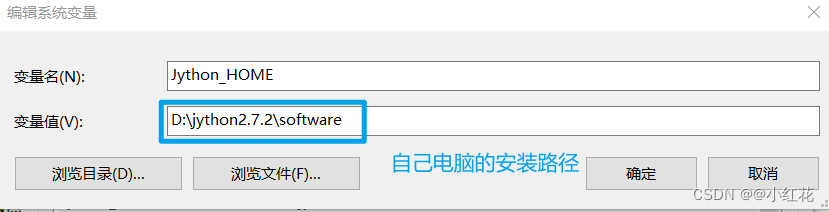

%Jython_HOME%\lib 
%Jython_HOME%\bin











 被折叠的 条评论
为什么被折叠?
被折叠的 条评论
为什么被折叠?


